win7电脑一键装xp系统安装教程
现在基本上都是用win10和win7系统。微软已经对xp系统停止了更新。但是仍然有不少用户依旧选择继续使用它。以云骑士安装xp系统为例。教大家win7系统如何一键安装xp系统。大家一起来看看吧!
win7一键安装xp系统步骤阅读
1、下载云骑士装机大师。点击一键装机。
2、选择系统版本。
3、选择是否备份系统。
4、下载系统并对资料进行备份。
5、系统下载完成后。会自动重启进行系统重装。
6、重启完成后选择镜像进入安装。
7、安装xp系统完成。进入xp桌面。
win7一键安装xp系统操作步骤
01 下载云骑士装机大师。在打开之前先退出杀毒软件。避免杀毒软件阻拦操作步骤。
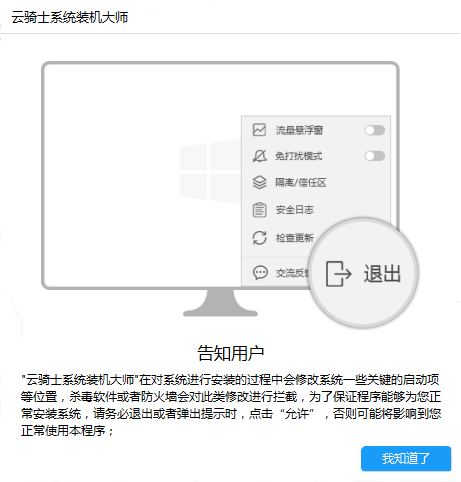
02 打开云骑士装机大师。点击【一键装机】。在这里选择【系统重装】。
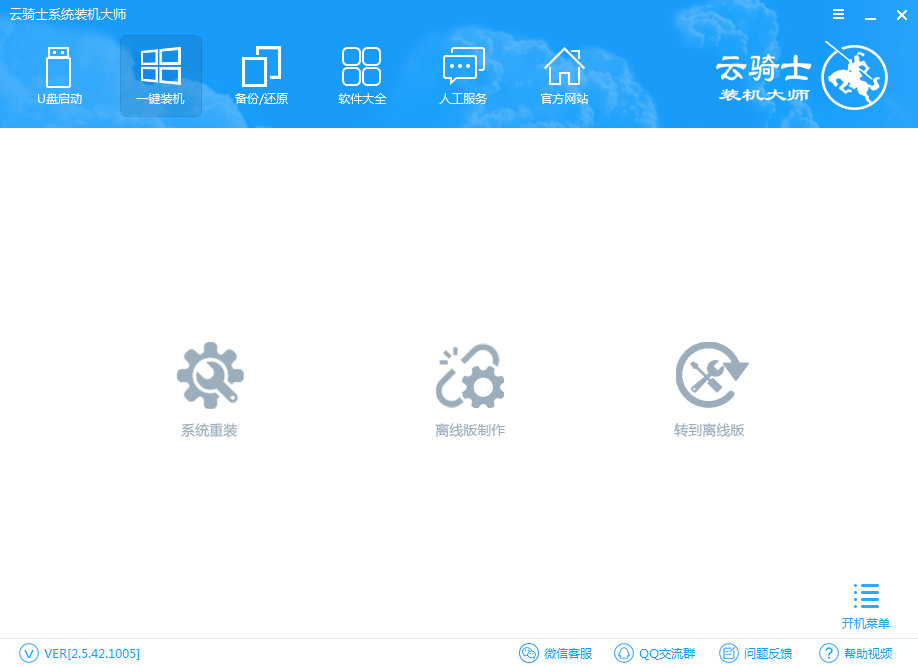
03 云骑士会优先检测本地环境是否符合装机条件。检测完毕后点击下一步。
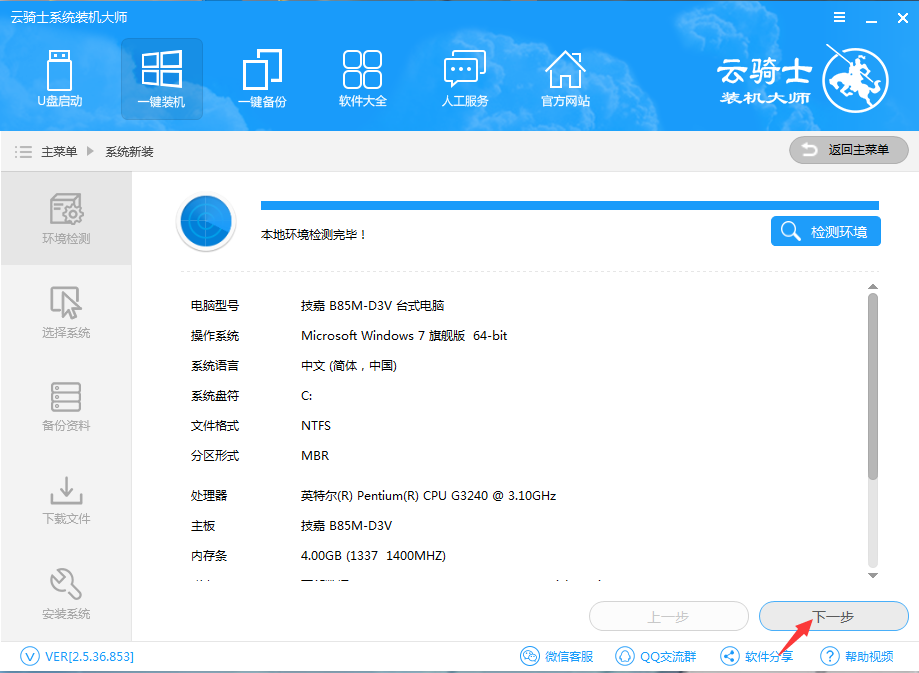
04 接着进入了【选择系统】画面。在这里选择xp 纯净绿色最新版。然后点击【安装此系统】。
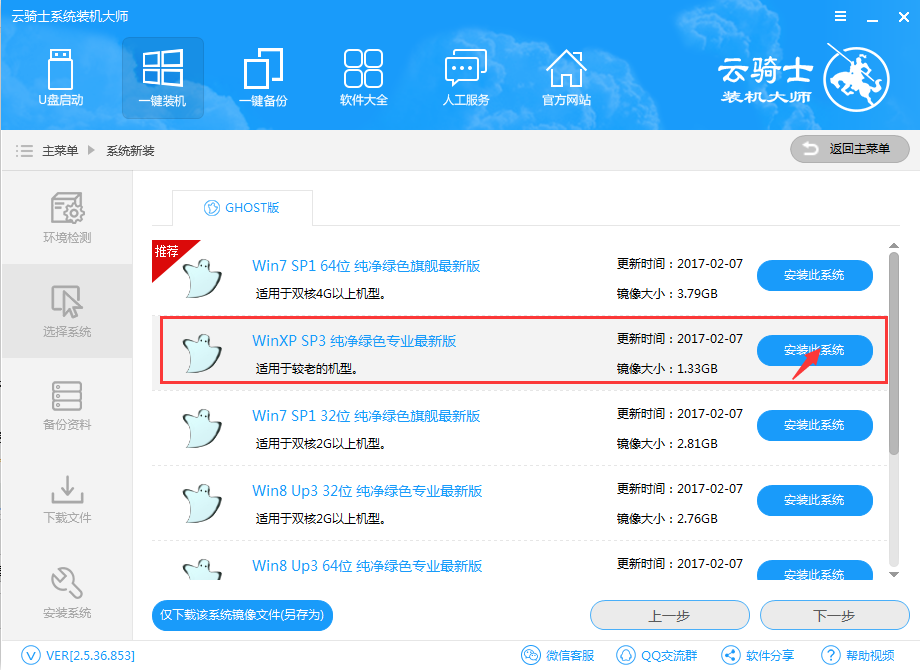
05 在【备份资料】里。不仅可以“备份文件”。还可以“备份系统”。大家可以根据自己实际需求进行选择。完成后点击下一步。
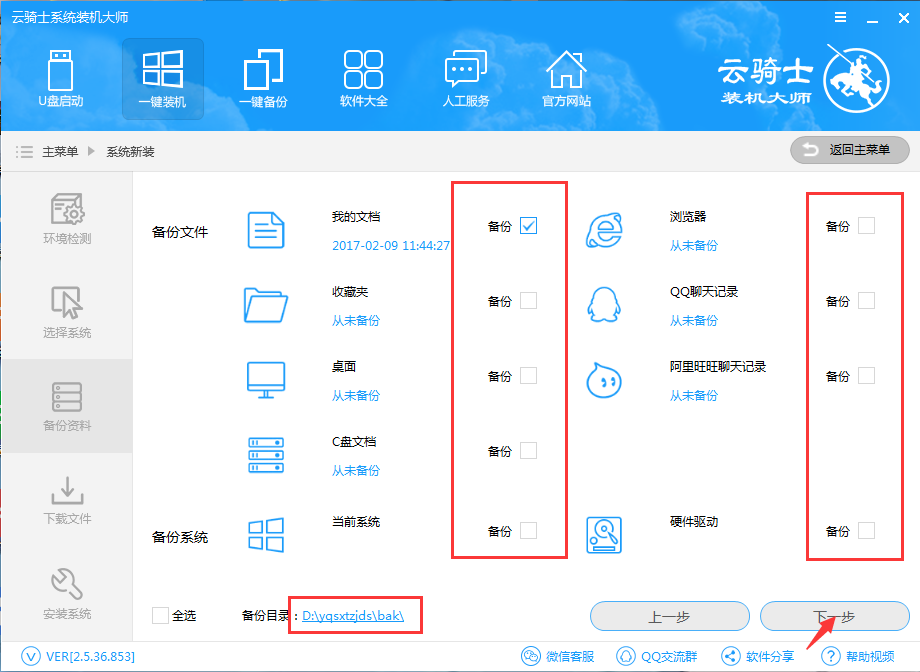
06 将会下载系统并对资料进行备份。
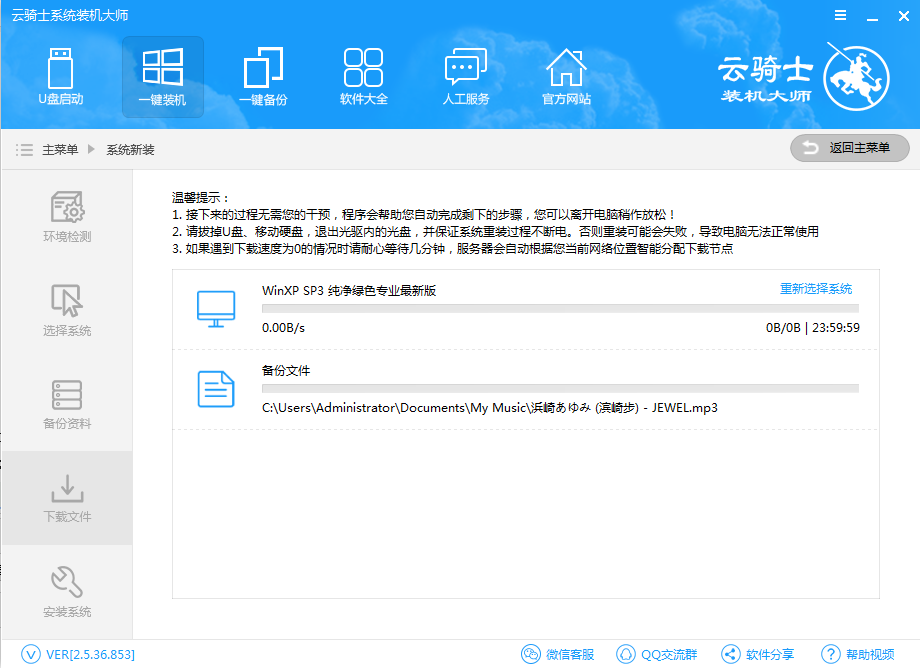
07 系统下载完成后。云骑士将会校验系统文件MD5值。完成后会自动重启进行系统重装。
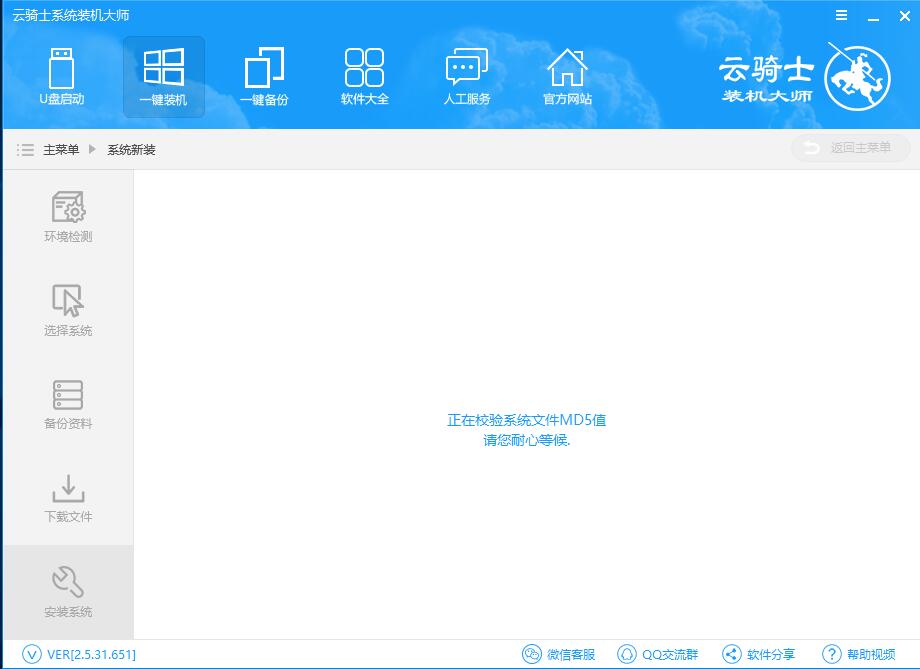
08 重启完成后点击选择“云骑士系统装机大师DOS-GHOST系统安装模式”进入安装。
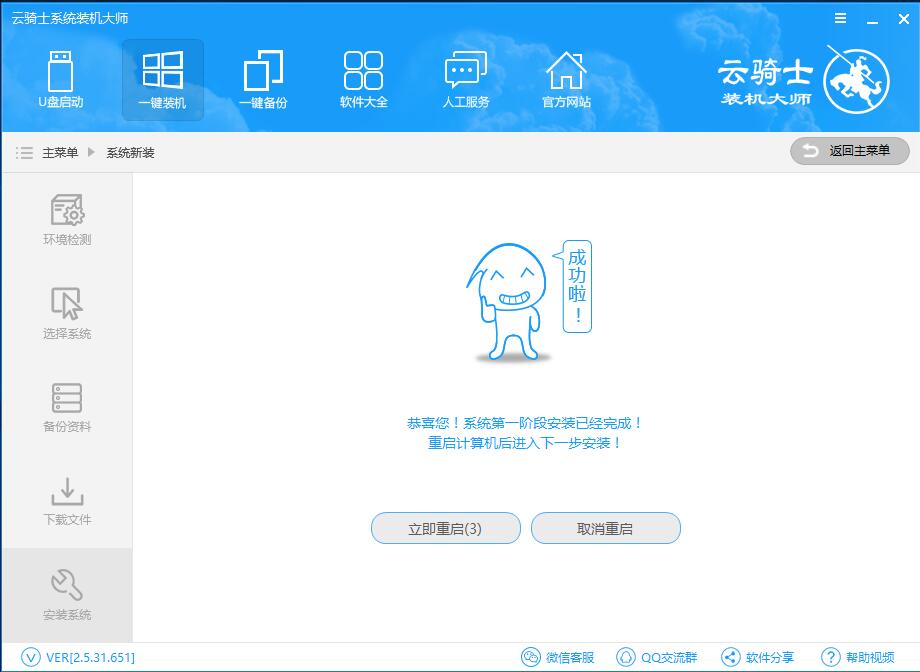
09 下图为安装进度条。读完后部署安装。
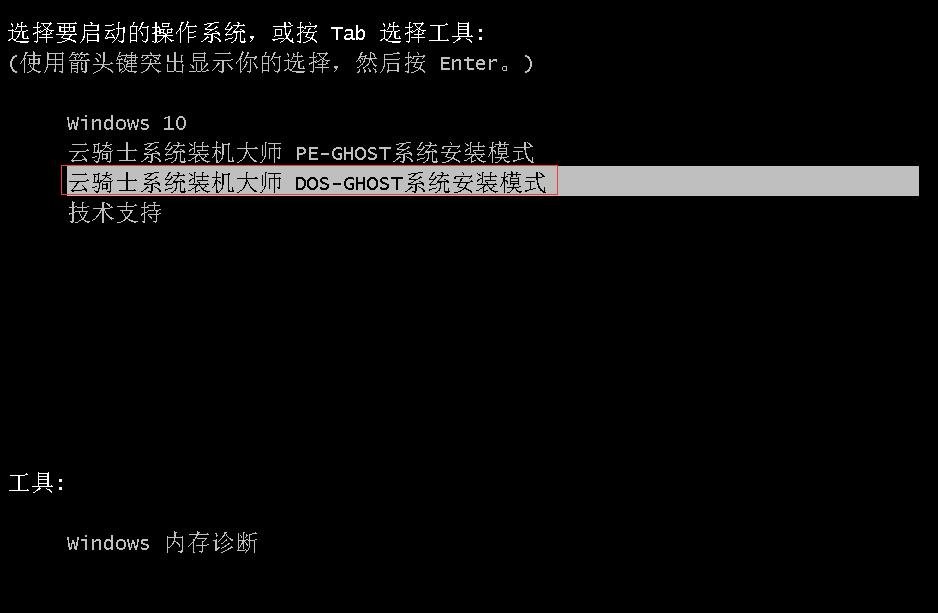
10 安装xp系统完成。进入xp桌面。
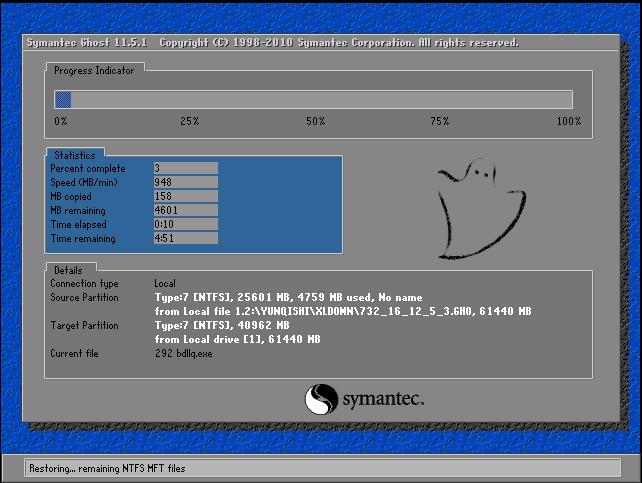
11 重装xp系统只要按步骤来并不是很难的事情。相信用户们可以通过这个教程掌握重装xp系统的技能。
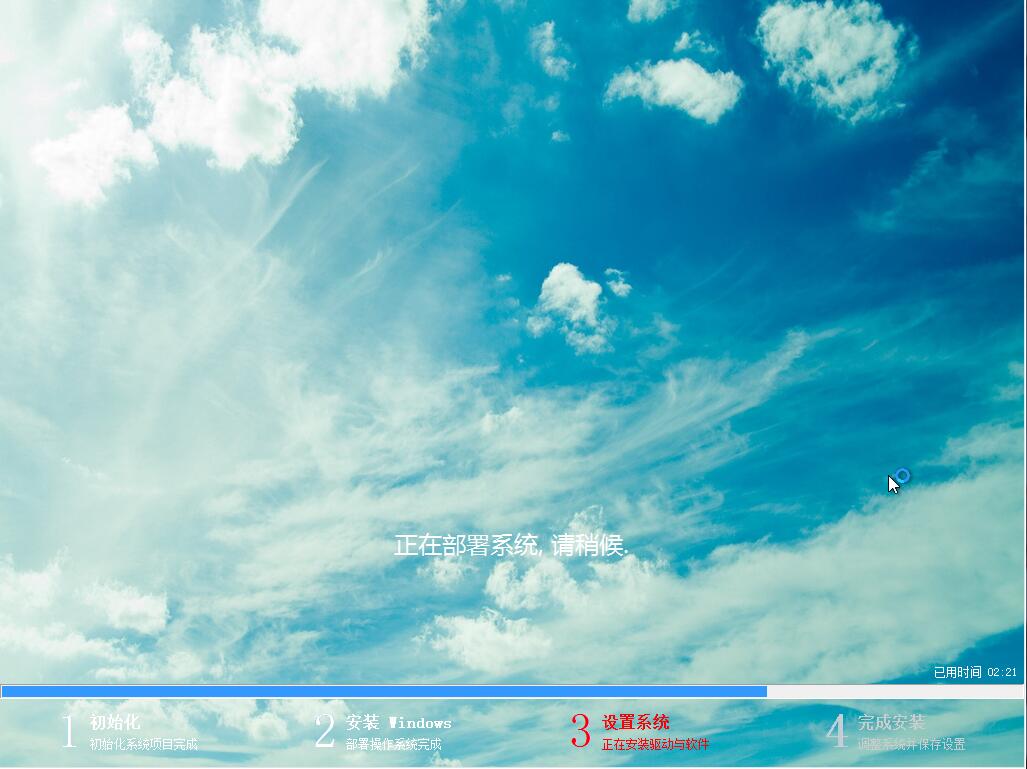
u盘安装xp操作系统
现如今电脑已经走进千家万户。大家生活和工作基本上都离不开电脑。接下来分享一下电脑用U盘安装xp操作系统的教程。以云骑士安装xp操作系统为例。大家一起来看看吧!
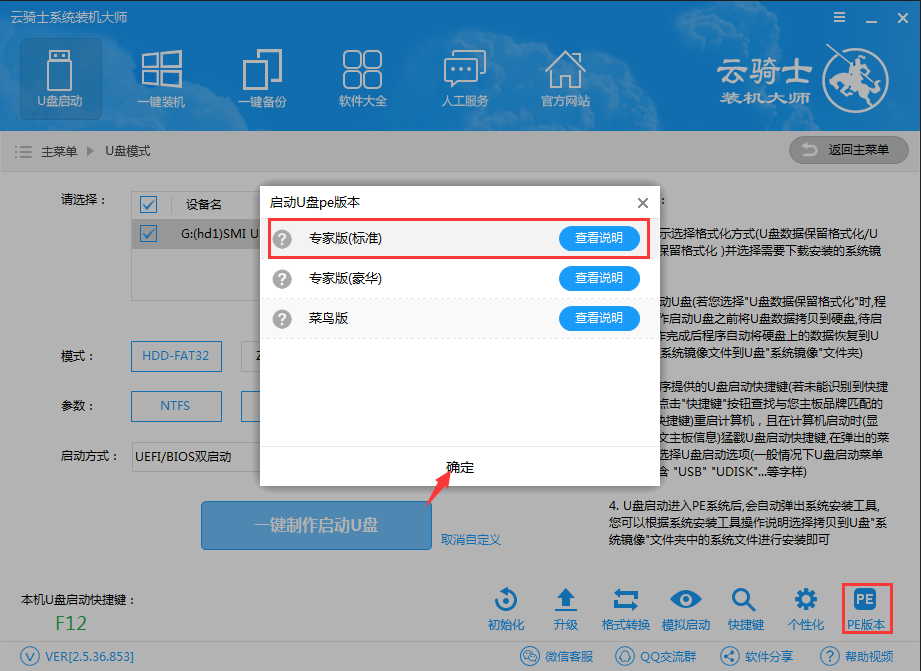
笔记本一键装机xp系统下载
随着win7和win10的普及。xp系统已经差不多被遗忘。但是仍然有不少用户习惯使用xp系统。今天以云骑士装机大师装xp系统为例。教大家笔记本怎么一键装xp系统。感兴趣的小伙伴快来看一下吧。
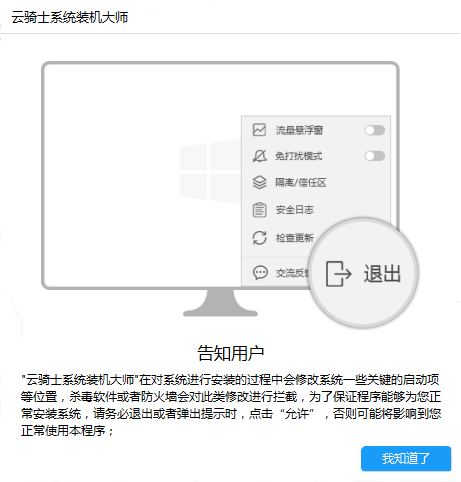
win7一键安装xp系统相关内容
xp怎么进入安全模式 xp系统安装图解 xp本地连接不见了 xp防火墙在哪里设置 xp系统用u盘怎么重装系统步骤











